Nội dung
Các dịch vụ VPS của AZDIGI sau khi được tạo ra, chúng tôi có cung cấp cho bạn thông tin đăng nhập vào máy chủ từ xa bao gồm tài khoản root và mật khẩu root cùng với IP máy chủ. Để có thể đăng nhập vào máy chủ và tiến hành cài đặt ứng dụng cần thiết, bạn phải truy cập vào máy chủ thông qua giao thức SSH.
SSH là gì?
SSH (viết tắt của từ Secure Socket Shell) là một giao thức mạng được sử dụng để đăng nhập vào một máy tính từ xa. Chẳng hạn bạn có một máy tính ở nhà cài Linux có cài SSH thì bạn có thể đăng nhập vào máy tính đó từ xa để quản lý dữ liệu. Các dữ liệu mà bạn gửi đi hoặc nhận thông qua giao thức SSH sẽ đều được mã hóa lại để bảo mật thông tin an toàn hơn.
SSH trong máy chủ Linux
Khi bạn mua một VPS Linux hoặc một máy chủ vật lý cài Linux thì bạn sẽ có thông tin đăng nhập thông qua giao thức SSH gồm:
- IP máy chủ
- Tên người dùng đăng nhập, đa phần là root
- Mật khẩu của người dùng, nếu tên người dùng của bạn là root thì mật khẩu này được gọi là mật khẩu root.
- Cổng giao tiếp: 22, mặc định SSH sử dụng cổng 22.
Với các thông tin đó, bạn đã có thể đăng nhập vào máy chủ Linux của bạn rồi.
Cách đăng nhập vào máy chủ Linux thông qua SSH
1. Đăng nhập từ Windows
Nếu bạn đang sử dụng hệ điều hành Windows trên máy tính của mình và muốn đăng nhập vào máy chủ Linux thông qua SSH, bạn sẽ cần một phần mềm hỗ trợ làm việc này. Phần mềm thông dụng nhất đó là PuTTY, bạn chỉ việc tải về và chạy là sẽ ra bảng đăng nhập vào máy chủ như hình dưới.
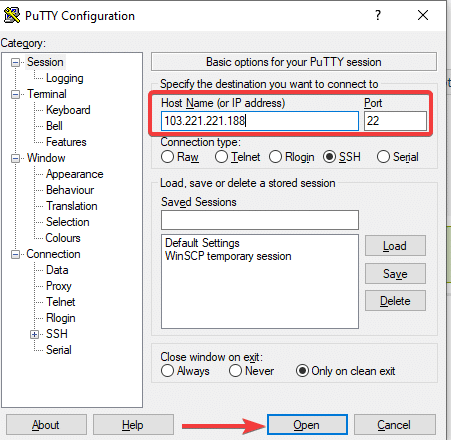
Dòng khoanh màu đỏ là bạn sẽ điền địa chỉ IP của máy chủ, port mặc định là 22, bạn chỉ sửa nếu bạn biết chắc máy chủ của mình sử dụng một cổng mạng khác.
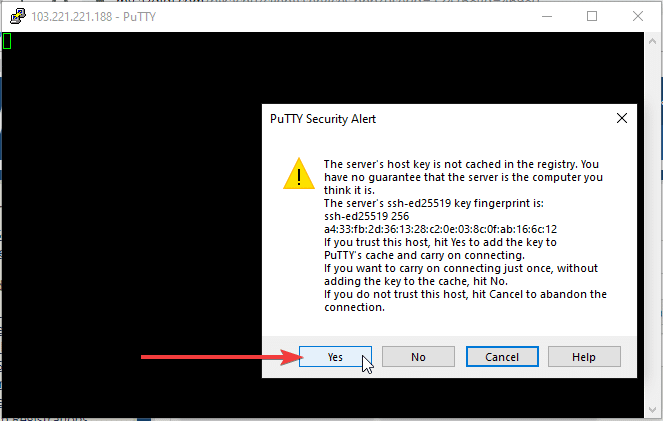
Lưu ý: khi nhập trong cửa sổ thì mật khẩu không hiển thị. Bạn chỉ cần nhập đúng và đủ mật khẩu rồi bấm Enter để kết nối.
Ngoài ra để thuận tiện các bạn có thể copy mật khẩu sau đó click chuột phải trên màn hình PuTTY để paste mật khẩu đó vào, sau đó bấm Enter như bình thường.
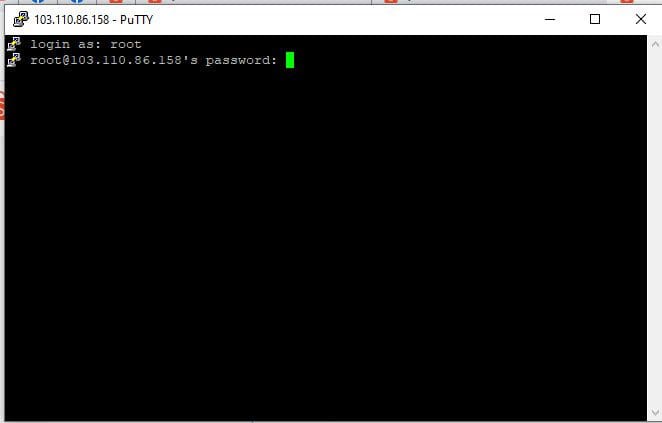
2. Đăng nhập từ Linux/macOS
Nếu bạn sử dụng các hệ điều hành Linux hoặc macOS thì trên máy đã có sẵn công cụ Terminal có thể chạy những lệnh Unix. Tại Terminal, bạn sử dụng lệnh sau để đăng nhập:
ssh root@103.110.86.158
Trong đó, root là tên người dùng trên máy chủ và 123.45.67.8 là địa chỉ IP của máy chủ. Trường hợp bạn dùng một cổng mạng khác cổng 22 thì sẽ cần khai báo số cổng với tham số -p. Nếu bạn sử dụng SSH Key có thể tham khảo bài viết sau.
ssh root@103.110.86.158 -p 2222
Chúc bạn thực hiện thành công.


